
ตั้งค่า iCloud Drive บนอุปกรณ์ทุกเครื่องของคุณ
คุณสามารถใช้ iCloud Drive ใน iPhone, iPad, Mac และอุปกรณ์ Windows รวมถึงใน iCloud.com ได้ สำหรับภาพรวมของสิ่งที่คุณสามารถทำได้ด้วย iCloud Drive โปรดดู อัปเดตไฟล์ของคุณอยู่เสมอและแชร์ไฟล์ดังกล่าวด้วย iCloud Drive
หมายเหตุ: ตรวจดูให้แน่ใจว่าคุณลงชื่อเข้าสู่ บัญชี Apple เดียวกันในอุปกรณ์แต่ละเครื่อง หากคุณไม่ได้ลงชื่อเข้าสู่บัญชี Apple ในอุปกรณ์ หรืออุปกรณ์ปิดคุณสมบัติของ iCloud Drive อยู่ คุณจะไม่สามารถเข้าถึงไฟล์ของคุณในอุปกรณ์ได้
ตั้งค่า iCloud Drive ใน iPhone หรือ iPad
ใน iPhone หรือ iPad ให้ไปที่ การตั้งค่า > [ชื่อของคุณ] > iCloud
แตะ Drive (หรือ iCloud Drive) จากนั้นเปิด "ซิงค์ [อุปกรณ์] เครื่องนี้"
รายชื่อแอปจะปรากฏใต้ iCloud Drive เมื่อคุณเปิดแอป แอปจะสามารถจัดเก็บข้อมูลได้ใน iCloud
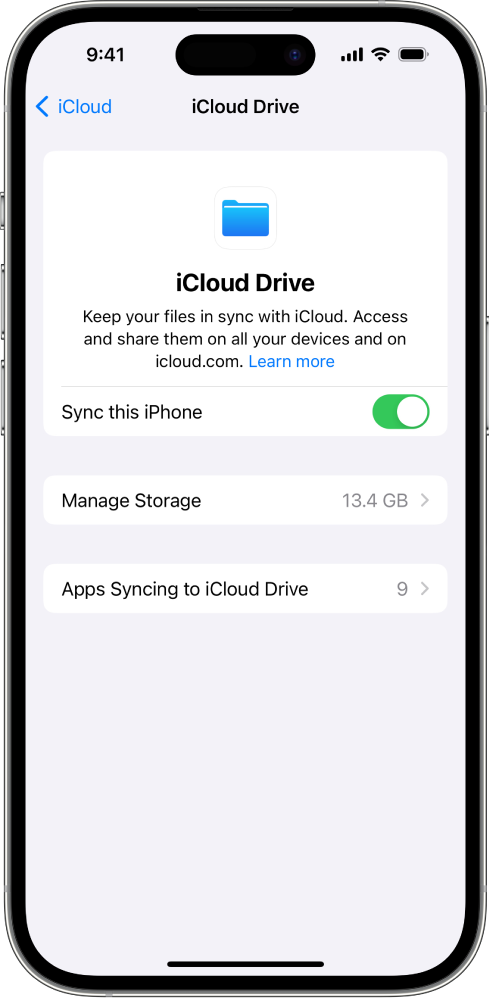
หากต้องการดูไฟล์และโฟลเดอร์ของคุณใน iCloud Drive ให้เปิดแอปไฟล์ แล้วไปที่ส่วน iCloud Drive
หากต้องการข้อมูลเพิ่มเติมเกี่ยวกับวิธีใช้ iCloud Drive ใน iPhone หรือ iPad ให้ดูข้อมูลจากแหล่งต่อไปนี้
คู่มือผู้ใช้ iPhone: แชร์ไฟล์และโฟลเดอร์ใน iCloud Drive ใน iPhone
คู่มือผู้ใช้ iPad: แชร์ไฟล์และโฟลเดอร์ใน iCloud Drive ใน iPad
ตั้งค่า iCloud Drive ใน Mac ของคุณ
ใน Mac ให้เลือก เมนู Apple
 > การตั้งค่าระบบ แล้วคลิกชื่อของคุณทางด้านบนสุดของแถบข้าง
> การตั้งค่าระบบ แล้วคลิกชื่อของคุณทางด้านบนสุดของแถบข้างหากคุณไม่เห็นชื่อของคุณ ให้คลิก "ลงชื่อเข้า" ป้อนที่อยู่อีเมลหรือหมายเลขโทรศัพท์สำหรับบัญชี Apple ของคุณ จากนั้นป้อนรหัสผ่าน
คลิก iCloud คลิก Drive (หรือ iCloud Drive) จากนั้นดำเนินการอย่างใดอย่างหนึ่งต่อไปนี้
macOS 13.3 หรือรุ่นใหม่กว่า: เปิด "ซิงค์ Mac เครื่องนี้"
macOS 13 ถึง 13.2: คลิก "เปิด" จากนั้นคลิก "ตัวเลือก"
เลือกหรือเปิดใช้ข้อใดข้อหนึ่งต่อไปนี้:
เดสก์ท็อปและโฟลเดอร์ "เอกสาร": เมื่อคุณเลือกหรือเปิดตัวเลือกนี้ คุณจะสามารถเข้าถึงไฟล์ในเดสก์ท็อปและในโฟลเดอร์ "เอกสาร" ได้ในอุปกรณ์เครื่องใดก็ตามที่เปิดใช้ iCloud Drive อยู่ ดูบทความบริการช่วยเหลือของ Apple เพิ่มไฟล์เดสก์ท็อปและไฟล์เอกสารใน iCloud Drive
แอป: เมื่อคุณเลือกหรือเปิดใช้แอป แอปจะสามารถจัดเก็บข้อมูลได้ใน iCloud (หากแอปไม่แสดง ให้คลิก "แอปที่เชื่อมข้อมูลกับ iCloud Drive")
หากต้องการดูไฟล์และโฟลเดอร์ของคุณใน iCloud Drive ให้เปิด Finder แล้วคลิกที่ "iCloud Drive" ในแถบด้านข้าง
หมายเหตุ: หากโฟลเดอร์ "บ้าน" ไม่อยู่ในดิสก์ภายในหรือเป็นโวลุุมที่ไม่ใช่แบบ APFS คุณต้องย้ายโฟลเดอร์ "บ้าน" ไปยังดิสก์ภายในก่อน จึงจะสามารถตั้งค่า iCloud Drive ได้
ในส่วนข้อมูลเพิ่มเติมเกี่ยวกับวิธีใช้งาน iCloud Drive ใน Mac ให้ดู ทำงานกับโฟลเดอร์และไฟล์ใน iCloud Drive ในคู่มือผู้ใช้ Mac
ตั้งค่า iCloud Drive ในอุปกรณ์ Windows
หากคุณยังไม่มี ให้รับ "iCloud สำหรับ Windows" โปรดดูบทความบริการช่วยเหลือของ Apple ดาวน์โหลด iCloud สำหรับ Windows
ในอุปกรณ์ Windows ให้เปิด iCloud สำหรับ Windows
ทางด้านขวาของ iCloud Drive ให้คลิก
 จากนั้นเปิด iCloud Drive
จากนั้นเปิด iCloud Driveคลิก "เสร็จสิ้น"
หากต้องการดูไฟล์และโฟลเดอร์ของคุณใน iCloud Drive ให้เปิด File Explorer แล้วคลิกที่ "iCloud Drive" ในแถบด้านข้างในบานหน้าต่างนำทาง
หากต้องการข้อมูลเพิ่มเติมเกี่ยวกับวิธีใช้ iCloud Drive ในอุปกรณ์ Windows ให้ดู ดู เพิ่ม หรือลบไฟล์ iCloud Drive ใน iCloud สำหรับ Windows และ แชร์ไฟล์และโฟลเดอร์ iCloud Drive ใน iCloud สำหรับ Windows ในคู่มือผู้ใช้ iCloud สำหรับ Windows
ใช้ iCloud Drive ใน iCloud.com
คุณสามารถเข้าถึงไฟล์ของคุณใน iCloud Drive ได้ทางเว็บเบราว์เซอร์ในโทรศัพท์ แท็บเล็ต หรือคอมพิวเตอร์
ไปที่ icloud.com/iclouddrive แล้วลงชื่อเข้าสู่บัญชี Apple
สำหรับข้อมูลเพิ่มเติมเกี่ยวกับวิธีใช้ iCloud Drive ใน iCloud.com โปรดดูแหล่งข้อมูลต่อไปนี้:
ในโทรศัพท์: ใช้ iCloud Drive ใน iCloud.com
ในแท็บเล็ต: ใช้ iCloud Drive ใน iCloud.com
ในคอมพิวเตอร์: ใช้ iCloud Drive ใน iCloud.com
นอกจากนี้ คุณสามารถตั้งค่าตลอดจนใช้งานแอป Pages, Numbers และ Keynote กับ iCloud ได้ด้วย